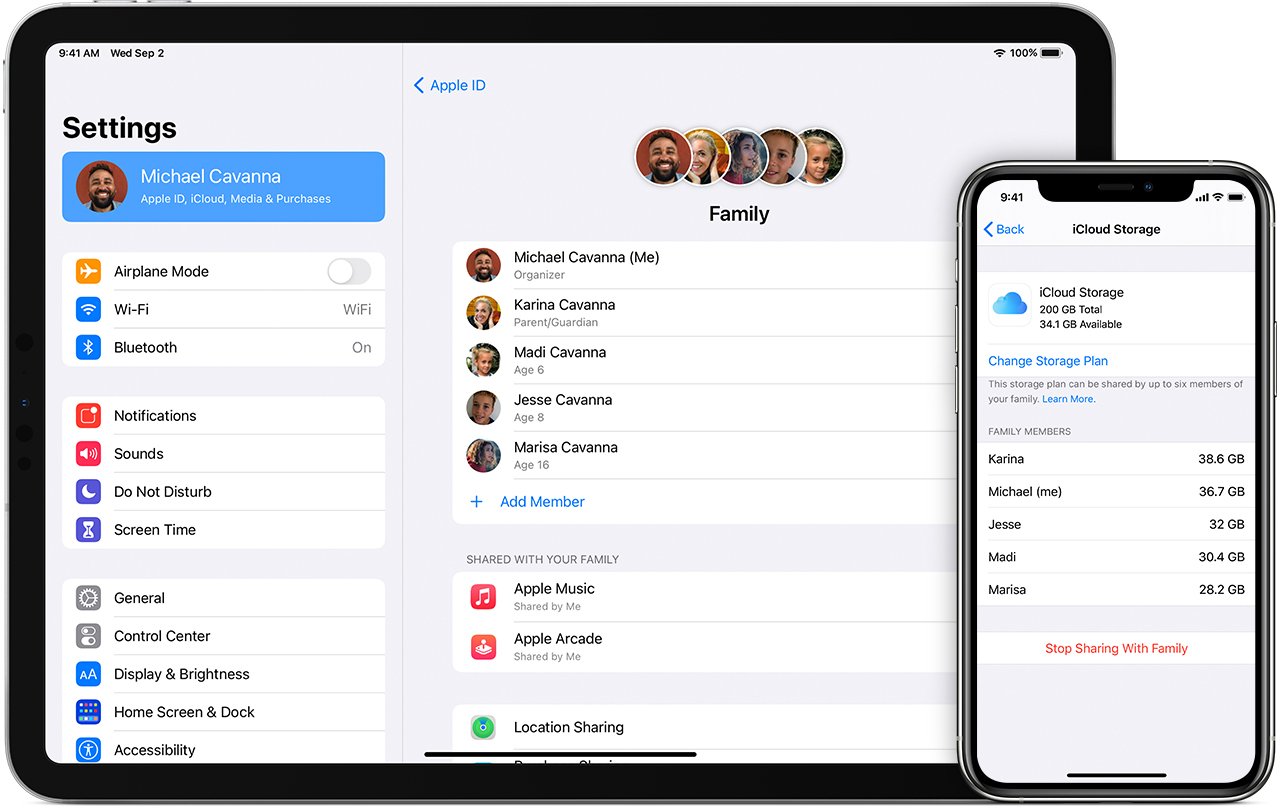Como enviar ficheiros de vídeo longos no iPhone?
Partilhe as gravações de vídeo que fez com o seu iPhone com o resto do mundo, independentemente da sua duração.
NESTE GUIA, VAMOS EXPLICAR QUATRO OPÇÕES PARA ENVIAR FICHEIROS DE VÍDEO GRANDES NO IPHONE:
Se há algo que a Apple gosta de lembrar aos seus fãs nos discursos de abertura da Conferência Mundial de Desenvolvedores da Apple (WWDC) são as incríveis funcionalidades dos iPhones para realizar gravações de vídeo.
Quer se trate de gravar um vídeo do seu filho a dar os primeiros passos para a avó, quer de produzir uma longa-metragem (sim, já foi feito!), o iPhone é perfeito para filmar vídeos de alta qualidade.
No entanto, os vídeos digitais de alta qualidade geram ficheiros ou arquivos grandes, o que coloca o desafio de partilhar ficheiros de vídeo grandes a partir do iPhone. É provável que já tenha pensado em reduzir o tamanho dos ficheiros de vídeo, uma vez que compactá-los pode ser uma opção. O problema é que comprimir ficheiros de vídeo grandes no iPhone não é assim tão fácil.
Os equipamentos de desktop são dispositivos mais potentes que incluem funcionalidades para enviar vídeos de alta qualidade, quer seja um vídeo em 4K para um cliente, uma gravação de uma reunião Zoom ou um espetáculo audiovisual filmado em 8K que será projetado num ecrã de cinema. No entanto, as opções oferecidas pelo iPhone são um pouco mais limitadas, mas mesmo assim tem várias opções.
Neste artigo, veremos quatro formas de enviar ficheiros de vídeo longos a partir do seu telemóvel ou celular e explicaremos o processo passo a passo para que possa utilizar cada uma destas opções.
Quatro formas de enviar ficheiros de vídeo grandes no iPhone
Existem quatro excelentes opções para transferir ficheiros de vídeo grandes de um iPhone:
Um serviço de transferência de ficheiros como o Smash.
O serviço de transferência de ficheiros integrado da Apple, AirDrop.
O serviço de armazenamento integrado na nuvem da Apple, iCloud.
Um serviço de armazenamento de ficheiros como o Google Drive.
É claro que existem outras opções para enviar arquivos de vídeo se forem suficientemente pequenos. Por exemplo, alguns segundos de gravação podem ser facilmente anexados a um email ou incluídos numa mensagem no iMessage para chegarem ao seu destino. De facto, enviar ficheiros de vídeo grandes no iMessage não é muito complicado.
No entanto, neste artigo, concentrar-nos-emos em arquivos de vídeo grandes e ficheiros digitais que são demasiado grandes para serem anexados a um email ou enviados como uma mensagem para outro utilizador do iPhone ou numa mensagem de WhatsApp para um utilizador de um dispositivo Android.
1. Smash: a solução mais rápida e fácil para enviar vídeos longos
Os serviços de transferência de ficheiros foram criados para enviar arquivos grandes de um dispositivo para outro à velocidade máxima, com total segurança e sem dificultar a vida ao remetente ou ao destinatário.
Um dos melhores serviços de transferência de ficheiros é o Smash que além de ter uma aplicação criada especificamente para dispositivos iOS é perfeito para enviar vídeos longos no iPhone ou enviar vídeos grandes no iPhone para o seu destino.
Em seguida, veja como é fácil enviar arquivos de vídeo grandes com o Smash:
Com o navegador Chrome (ou qualquer outro navegador):
Aceda a fromsmash.com no seu navegador.
Toque no ícone no centro do ecrã e selecione a opção correspondente.
Selecione as fotografias ou os vídeos que deseja enviar e, em seguida, toque em Adicionar.
Quando os ficheiros forem carregados, toque em Partilhar e escolha a sua aplicação de partilha preferida.
Com a aplicação do Smash:
Abra o aplicativo do Smash e toque no ícone no centro do ecrã.
Selecione Fotografias ou Vídeos, toque no arquivo de vídeo para o selecionar e, em seguida, toque em Adicionar.
Assim que o ficheiro for carregado, toque em Partilhar.
Pode partilhar a ligação para o seu ficheiro da mesma forma que partilha no iPhone: numa mensagem de texto no iMessage, no WhatsApp, copiando-a num email, numa mensagem do Slack ou em qualquer outra opção para partilhar arquivos no seu menu.
Vantagens: este serviço é gratuito, fácil, rápido, seguro e sem limites de tamanho de ficheiros: se pode carregar os ficheiros a partir do seu telemóvel, poderá enviá-los sem problemas.
Desvantagens: os downloads dos arquivos são extremamente rápidos, mas os uploads estão limitados à velocidade da ligação de dados.
2. Utilizar o AirDrop para partilhar vídeos grandes com outros dispositivos Apple
Tanto os serviços de transferência de ficheiros como os serviços de armazenamento de ficheiros recorrem a servidores que podem estar próximos dos utilizadores (como no caso do Smash) ou distantes dos mesmos (como os principais serviços na nuvem da Google ou da Microsoft). Mas, o que acontece se a pessoa com quem quer partilhar os ficheiros de vídeo estiver na mesma sala?
E se essa pessoa e o utilizador estiverem na mesma sala de conferências em Paris, é preciso realmente enviar os ficheiros a Seattle e trazê-los de volta para os partilhar? Não faz muito sentido.
É aqui que entra o AirDrop, uma solução patenteada da Apple para partilhar arquivos numa rede local que funciona da seguinte forma:
Certifique-se de que o utilizador e o destinatário têm o Wi-Fi e o Bluetooth ativados.
Assegure-se de que tanto o utilizador como o destinatário têm o hotspot pessoal desativado.
Certifique-se de que as definições do AirDrop do destinatário estão definidas para Contactos (se for um dos Contactos) ou Todos.
Encontre o seu ficheiro de vídeo grande em Fotografias ou Ficheiros e toque em Partilhar.
Toque no botão AirDrop e, em seguida, toque no utilizador correspondente no AirDrop.
É possível enviar vídeos por AirDrop a partir do iPhone de forma direta e conveniente para outros dispositivos. Os ficheiros de vídeo são transferidos rapidamente e em total segurança de um dispositivo para outro com um pouco de magia da Apple. De facto, mandar vídeos pelo AirDrop é um processo fácil. Além disso, o AirDrop permite enviar 4K em vídeos.
Vantagens: é um serviço gratuito, rápido, seguro e sem limites de tamanho de ficheiros, pelo que é uma excelente opção para enviar ficheiros de vídeo grandes do iPhone ou enviar vídeos em HD no iPhone.
Desvantagens: para que o processo funcione é necessário ajustar a configuração dos telemóveis do remetente e do destinatário e ambos têm de utilizar um dispositivo Apple e estar no mesmo espaço físico para receber os ficheiros de vídeo.
Se estiver a ter problemas em partilhar vídeos excessivamente grandes com o seu iPhone, o AirDrop oferece uma solução fluida. Além disso, se precisar de mandar vídeos grandes por email com o iPhone para um computador portátil, o AirDrop pode também ser uma opção conveniente.
3. Partilhar vídeos grandes com o iCloud
Todos os iPhones têm incorporado um espaço de armazenamento na nuvem nos servidores da Apple, conhecido como iCloud. Depois de configurar o iCloud no seu iPhone, terá acesso gratuito a 5GB de armazenamento, mas este espaço poderá ser expandido para vários terabytes de armazenamento se subscrever o plano iCloud+ ou uma das subscrições de serviços da Apple. Depois de realizar a configuração, poderá utilizar o iCloud como um serviço de sincronização de ficheiros (semelhante ao Dropbox), serviço de armazenamento de ficheiros (parecido com o Google Drive) ou para realizar uma cópia de segurança em segundo plano das suas fotografias e vídeos para poupar espaço no armazenamento limitado no dispositivo.
Em seguida, explicamos como pode partilhar vídeos no iCloud:
Abra Fotografias ou Ficheiros e toque no vídeo que pretende partilhar.
Toque no ícone Partilhar e, em seguida, toque em Copiar ligação do iCloud.
Cole a ligação do iCloud numa mensagem do iMessage, num email ou em qualquer outro serviço de mensagens alternativo e envie-a.
Tal como as outras soluções de software da Apple, o iCloud está perfeitamente integrado no sistema operativo do iPhone, o que o torna uma opção de partilha fácil e sempre disponível para send ficheiros de vídeo longos.
Vantagens: é um método rápido, seguro e sem limites de tamanho de ficheiros que poderá utilizar se tiver espaço de armazenamento suficiente no iCloud.
Desvantagens: ficará sem espaço gratuito se gravar e compartilhar gravações de alta qualidade. Desta forma, terá de esperar que o ficheiro seja carregado no iCloud para poder partilhar a ligação, o que pode tornar o processo mais lento.
4. Google Drive
Da mesma forma que o iCloud é o serviço de armazenamento de ficheiros integrado nos dispositivos iPhone, a concorrência oferece serviços como o Google Drive e outros serviços com funcionalidades semelhantes. Quer se trate da omnipresente oferta de serviços na nuvem da Google, quer das alternativas da Microsoft (One Drive) ou da Box.com, os serviços de armazenamento de ficheiros oferecem uma forma final de partilhar ficheiros de vídeo grandes a partir do seu celular que pode responder às suas necessidades.
Embora a concorrência ofereça serviços semelhantes, o Google Drive destaca-se pela sua popularidade e por ter um processo bastante padrão. Veja como pode enviar arquivos de vídeo com o Google Drive:
Aceda à aplicação Google Drive no telemóvel e certifique-se de que inicia sessão com a sua Conta Google.
Selecione Carregar e, em seguida, toque no ficheiro no seu dispositivo e clique em OK.
Quando o ficheiro tiver sido carregado, toque nos três pontos próximo ao nome do ficheiro e selecione Partilhar.
Introduza o endereço de email da pessoa com a qual pretende partilhar o ficheiro.
Pode personalizar a mensagem que está a enviar antes de a mandar, para que a pessoa que recebe a ligação do ficheiro saiba como enviar vídeos que são demasiado grandes. Além disso, pode guardar facilmente os vídeos do Google Drive no iPhone a partir da ligação partilhada.
Vantagens: este método permite partilhar arquivos de forma simples, rápida, segura e sem limites de tamanho de ficheiros, desde que não fique sem espaço no Google Drive.
Desvantagens: as unidades de armazenamento que não são do iCloud não estão tão perfeitamente integradas no sistema operativo dos dispositivos iPhone, pelo que a utilização desta solução em vez do iCloud para transferir vídeos pesados requer um passo adicional. Além disso, terá de pagar pelo espaço de armazenamento no Google Drive.
Isto pode ser particularmente importante se estiver a considerar eliminar vídeos grandes no iPhone para ter mais espaço.
Conclusão: a melhor forma de enviar grandes ficheiros no iPhone
Após a comparação de todas as opções, o Smash é realmente a melhor alternativa. De facto, com o Smash é possível enviar vídeos sem perder a qualidade e mandar vídeos em arquivo no iPhone.
Obviamente, o AirDrop é uma ótima opção se a pessoa a quem vai enviar os ficheiros também tiver um iPhone ou outro dispositivo Apple e estiver no mesmo espaço. No entanto, muitas vezes, a pessoa com quem quer partilhar o ficheiro não está sentada no sofá ao seu lado e pode estar a utilizar um dispositivo que não foi criado em Cupertino.
Da mesma forma, o iCloud e o Google Drive são excelentes opções para armazenar ficheiros permanentemente, mas se utilizar um telemóvel para gravar vídeos durante um longo período de tempo, esgotará o seu espaço gratuito no servidor e será forçado a pagar mais.
Também é importante não esquecer que armazenar arquivos de forma permanente ou semipermanente num servidor na nuvem tem um custo em termos de emissões de carbono que poderia poupar se utilizasse uma alternativa mais ecológica como o serviço de transferência de ficheiros do Smash.
De facto, o Smash é a solução que cumpre todos os requisitos imprescindíveis para enviar ficheiros grandes, transferir arquivos de iPhone para iPhone, enviar vídeos como documentos no iPhone e enviar fotos HD no iPhone. Este serviço dispõe de uma aplicação criada especificamente para dispositivos iOS que o ajuda a partilhar quaisquer ficheiros de vídeo grandes, transferir de iPhone para iPhone, comprimir vídeos no iPhone grátis e enviar vídeos em HD no iPhone. Com o Smash não há limites de tamanho de ficheiros e a partilha dos arquivos é realizada com apenas alguns toques. É gratuito, é totalmente seguro e os ficheiros não ficam para sempre na nuvem a gerar emissões desnecessárias: os arquivos são eliminados após a partilha, o que é ótimo para o planeta.
Além disso, pode utilizar o Smash em qualquer dispositivo iPhone, iPad e Mac e transferir de iPhone para iPhone. O Smash também tem um aplicativo específico para dispositivos Mac e também pode ser usado na web quando estiver a navegar. Com o Smash é muito fácil enviar vídeos longos pelo WhatsApp no iPhone, compartilhar ficheiros no iPhone, zipar vídeos no iPhone, transferir arquivos de um iPhone para outro, enviar fotos em HD no iPhone e partilhar dados no iPhone.
Independentemente do lugar onde trabalha ou dos arquivos que pretende partilhar, o Smash está disponível gratuitamente 24 horas por dia, 7 dias por semana. Não perca nem mais um minuto e comece a partilhar ficheiros de vídeo com o Smash hoje mesmo!
Precisa de enviar ficheiros de vídeo grandes
no iPhone?
Utilize o Smash: não há limites de tamanho de ficheiros e é simples, rápido, seguro e gratuito.